概要
このドキュメントでは、新しいライセンスファイルのインストール後にPrime InfrastructureサーバがOperations Centerモードに変更されたときに、Operation Centerモードから復帰するプロセスについて説明します。
問題
1.デバイスを管理するためのライセンス数が不足しているか、または新しい導入のために、新しいライセンスを購入してPrime Infrastructureサーバにインストールする必要があります。ただし、新しいライセンスがインストールされると、システムがCisco Prime InfrastructureからOperations Centerに変更され、以前のPrime Infrastructureデータが表示されなくなります。
ライセンスをインストールする前のログインページの表示は次のとおりです。
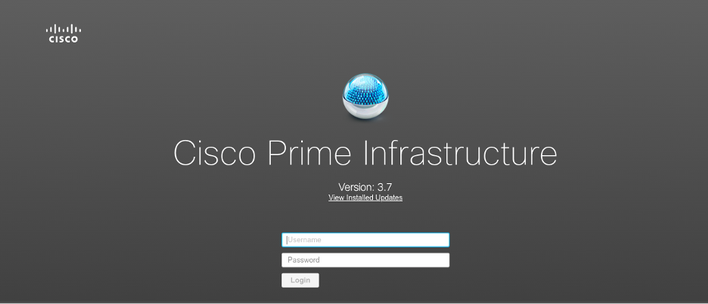
次に示すのは、その後の処理です。

解決方法
オペレーションセンターは、Prime Infrastructureの複数のインスタンスを管理するために使用されます。詳細については、https://www.cisco.com/c/en/us/td/docs/net_mgmt/prime/infrastructure/3-6/user/guide/bk_CiscoPrimeInfrastructure_3_6_0_UserGuide/bk_CiscoPrimeInfrastructure_3_6_0_UserGuide_chapter_010101.htmlを参照してください。
クラスタ機能は、Prime InfrastructureライセンスをOperations Centerライセンスに変換します。このオプションは、ライセンスの残りの機能に影響を与えることなく、ライセンスファイルから分離できます。
ライセンスファイルを変更する手順:
1.既に存在するライセンスファイルのコピーを取ってください。
2.ライセンスファイルを編集し、FEATURE CLUSTERを検索します。
3.この機能に関連する完全な段落を削除します。この段落は引用符(")で終わります。
4.ライセンスファイルを保存します。
5.ライセンスファイルをインストールします。
サンプルライセンスファイルの例:
INCREMENT PI-AS cisco 3.0 permanent uncounted \
VENDOR_STRING=<COUNT>4</COUNT> \
HOSTID=TEST:ANY:ANY \
NOTICE="<LicFileID> XXXXXXXXXXXXXXXXX </LicFileID><LicLineID>1</LicLineID> \
<PAK>xxxxxxxxxxx</PAK>" SIGN="xxxx xxxx xxxx xxxx xxxx xxxx \
xxxx xxx xxxx xxxx xxxx xxxx xxxx xxxx xxxx xxxx xxxx xxxx \
xxxx xxxx xxxx xxxx xxxx xxxx xxxx xxxx xxxx xxxx xxxx xxxx "
INCREMENT PI-LF cisco 3.0 permanent uncounted \
VENDOR_STRING=<COUNT>4</COUNT> \
HOSTID= TEST PL:ANY:ANY \
NOTICE="<LicFileID>XXXXXXXXXXXXXXXXX</LicFileID><LicLineID>2</LicLineID> \
<PAK> xxxxxxxxxxx </PAK>" SIGN=" xxxx xxxx xxxx xxxx xxxx xxxx \
xxxx xxxx xxxx xxxx xxxx xxxx xxxx xxxx xxxx xxxx xxxx xxxx \
xxxx xxxx xxxx xxxx xxxx xxxx xxxx xxxx xxxx xxxx xxxx xxxx xxxx xxxx "
FEATURE CLUSTER cisco 3.0 permanent uncounted \
VENDOR_STRING=<COUNT>1</COUNT> \
HOSTID= TEST:ANY:ANY \
NOTICE="<LicFileID> xxxxxxxxxxx </LicFileID><LicLineID>3</LicLineID> \
<PAK> xxxxxxxxxxx </PAK>" SIGN=" xxxx xxxx xxxx xxxx xxxx xxxx \
xxxx xxxx xxxx xxxx "
FEATURE PI-BASE cisco 3.0 permanent uncounted \
VENDOR_STRING=<COUNT>1</COUNT> \
HOSTID=HOSTNAME= TEST:ANY:ANY \
NOTICE="<LicFileID>XXXXXXX</LicFileID><LicLineID>4</LicLineID> \
<PAK> xxxxxxxxxxx </PAK>" SIGN=" xxxx xxxx xxxx xxxx xxxx xxxx \
xxxx xxxx xxxx xxxx xxxx xxxx xxxx xxxx "
変更されたライセンスファイルは次のようになります。
INCREMENT PI-AS cisco 3.0 permanent uncounted \
VENDOR_STRING=<COUNT>4</COUNT> \
HOSTID=TEST:ANY:ANY \
NOTICE="<LicFileID> XXXXXXXXXXXXXXXXX </LicFileID><LicLineID>1</LicLineID> \
<PAK>xxxxxxxxxxx</PAK>" SIGN="xxxx xxxx xxxx xxxx xxxx xxxx \
xxxx xxx xxxx xxxx xxxx xxxx xxxx xxxx xxxx xxxx xxxx xxxx \
xxxx xxxx xxxx xxxx xxxx xxxx xxxx xxxx xxxx xxxx xxxx xxxx "
INCREMENT PI-LF cisco 3.0 permanent uncounted \
VENDOR_STRING=<COUNT>4</COUNT> \
HOSTID= TEST PL:ANY:ANY \
NOTICE="<LicFileID>XXXXXXXXXXXXXXXXX</LicFileID><LicLineID>2</LicLineID> \
<PAK> xxxxxxxxxxx </PAK>" SIGN=" xxxx xxxx xxxx xxxx xxxx xxxx \
xxxx xxxx xxxx xxxx xxxx xxxx xxxx xxxx xxxx xxxx xxxx xxxx \
xxxx xxxx xxxx xxxx xxxx xxxx xxxx xxxx xxxx xxxx xxxx xxxx xxxx xxxx"
FEATURE PI-BASE cisco 3.0 permanent uncounted \
VENDOR_STRING=<COUNT>1</COUNT> \
HOSTID=HOSTNAME= TEST:ANY:ANY \
NOTICE="<LicFileID>XXXXXXX</LicFileID><LicLineID>4</LicLineID> \
<PAK> xxxxxxxxxxx </PAK>" SIGN=" xxxx xxxx xxxx xxxx xxxx xxxx \
xxxx xxxx xxxx xxxx xxxx xxxx xxxx xxxx "
ライセンスファイルを適用した後、Prime Infrastructureのログインページを開き、サーバがOperations Centerモードではなくなったことを確認してください。
関連情報